Supprimer les informations de carte de crédit du Windows Store dans Windows 10
Lorsque vous achetez une application, un jeu, un film ou une émission de télévision à partir du Windows Store sur un appareil Windows 10 à l’aide d’une carte de crédit, les informations de la carte de crédit sont automatiquement enregistrées dans votre compte Microsoft afin que l’utilisateur n’ait pas besoin d’entrer de crédit numéro de carte, nom du titulaire de la carte de crédit, CVV et adresse lors de l’achat futur d’un article dans la boutique.
Trouvez et réparez automatiquement les erreurs de Windows grâce à l'outil de réparation de PC
Reimage est un excellent outil de réparation qui détecte et répare automatiquement différents problèmes du système d'exploitation Windows. Avoir cet outil protégera votre PC contre les codes malveillants, les défaillances matérielles et plusieurs autres bugs. En outre, cela vous permet également d'utiliser votre appareil au maximum de ses capacités et de ses performances.
- Étape 1: Télécharger l'outil de réparation et d'optimisation des PC (Windows 11, 10, 8, 7, XP, Vista - Certifié Microsoft Gold).
- Étape 2: Cliquez sur "Démarrer l'analyse" pour trouver les problèmes de registre de Windows qui pourraient être à l'origine des problèmes du PC.
- Étape 3: Cliquez sur "Réparer tout" pour résoudre tous les problèmes.
Étant donné que le Windows Store enregistre automatiquement les informations de votre carte de crédit, le Store vous demande de saisir le mot de passe de votre compte Microsoft chaque fois que vous essayez d’acheter un article dans le Store. En bref, même si quelqu’un accède à votre PC, il/elle ne pourra rien acheter sur le Store sans entrer le mot de passe de votre compte Microsoft.
Bien que vous n’ayez pas à vous soucier des informations de carte de crédit enregistrées, sauf si vous partagez votre appareil Windows 10 avec d’autres ou si vous n’avez pas configuré Windows 10 pour ne pas demander de mots de passe lors de l’achat d’applications, il est judicieux de supprimer votre crédit. informations de carte du Windows Store après avoir effectué un achat.
Comme il existe de nombreuses façons et outils pour récupérer ou réinitialiser le mot de passe Windows, toute personne ayant peu de connaissances sur les ordinateurs pourra accéder à votre PC et acheter des articles dans la boutique à votre insu.
Supprimer les informations de carte de crédit du compte Windows Store/Microsoft dans Windows 10
Dans ce guide, nous verrons comment supprimer le numéro de carte de crédit et d’autres informations du Windows 10 Store.
Étape 1: Ouvrez l’application Store en tapant Store dans le menu Démarrer ou dans le champ de recherche de la barre des tâches, puis en appuyant sur la touche Entrée.

Étape 2: Une fois la boutique lancée, cliquez sur l’icône à trois points, puis sur Options de paiement .
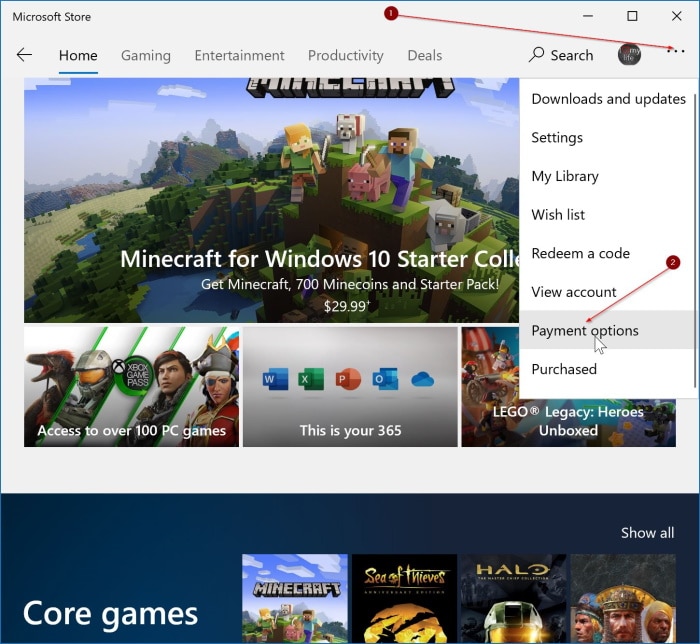
Si vous ne vous êtes pas déjà connecté au Store, veuillez vous connecter à l’application Store en cliquant sur l’icône de l’utilisateur, en cliquant sur l’option de connexion, puis en saisissant les détails de votre compte Microsoft. Notez que les informations de carte de crédit sont en fait jointes à votre compte Microsoft et ne sont pas stockées sur votre PC.
Étape 3: Cela ouvrira la page Options de paiement dans votre navigateur Web par défaut. Si vous êtes invité à entrer le mot de passe de votre compte Microsoft ou le mot de passe ou le code PIN de votre PC Windows 10, veuillez le saisir pour afficher la page Options de paiement.
Étape 4: Sur la page Options de paiement, vous pouvez voir les quatre derniers chiffres de votre carte de paiement, ainsi que d’autres informations telles que la date d’expiration et l’adresse de facturation. Il existe également une option pour modifier les informations de carte de crédit enregistrées.
Pour supprimer les informations de carte de crédit enregistrées, cliquez sur le lien intitulé Supprimer .

Étape 5: Cliquez sur le lien Supprimer pour ouvrir la page de confirmation suivante où vous devez cliquer sur le bouton Oui, supprimer pour supprimer les informations de carte de crédit enregistrées de votre compte Microsoft en tant que ainsi que le Windows Store sous Windows 10.
REMARQUE: Vous ne serez pas autorisé à supprimer la carte de crédit si vous disposez d’un abonnement actif lié à un compte Microsoft. Vous devrez peut-être annuler l’abonnement pour pouvoir supprimer la carte de crédit.


La procédure de déconnexion du compte Microsoft et la procédure de déconnexion du Windows Store dans les guides Windows 10 peuvent également vous intéresser.
